'>

Функција аутоматске пријаве за Гоогле Цхроме донела је велику удобност својим корисницима. Помоћу ове корисне алатке моћи ћете да се пријавите на веб локације користећи сачуване лозинке - потпуно ослобођене сложене комбинације бројева и слова које је требало памтити у прошлим старим данима. Међутим, Цхроме понекад може наићи на грешке и зауставити функцију да правилно функционише. Ако је то ваш проблем, прочитајте и пронађите могућа решења за себе.
Како поправити Цхроме тако што не чува лозинке
Ево неколико исправки које су другим корисницима помогле да реше проблеме. Не морате да их све испробате; само се потрудите и листајте док не пронађете ону која делује као шарм.
Решење 1: Пријавите се и одјавите се са Гоогле налога
Решење 2: Проверите подешавања „Лозинке“
Поправка 3: Обришите кеш и колачиће
Поправка 4: Уклоните нежељене програме
Поправка 5: Вратите прегледач на подразумеване поставке
Поправка 6: Проверите да ли постоје ажурирања за Цхроме
Поправак 7: Користите менаџер лозинки
Решење 1: Пријавите се и одјавите се са Гоогле налога
Ово је брзо решење за вас када нема других решења на видику. Једноставно се одјавите са Гоогле налога (претпоставимо да сте се већ пријавили), а затим се поново пријавите. Ако вам то одговара, то вероватно сугерише да имате само штуцање у Цхроме-у. Ништа страшно.
Ако нисте сигурни како да се одјавите са налога, ево корака:
1) Кликните на икона са три тачке у горњем десном углу Цхроме прегледача. Затим изаберите Подешавања .
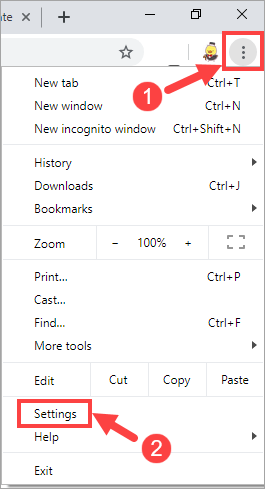
2) Ундер Људи , кликните дугме са стрелицом надоле да проширите падајући списак.
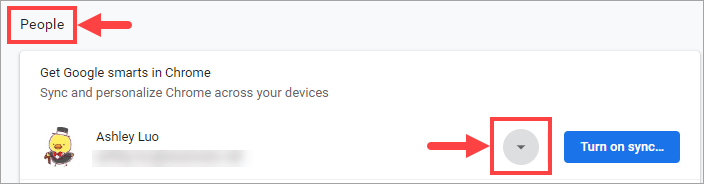
Затим кликните Одјава .
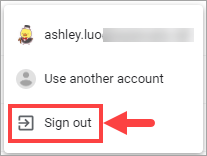
3) Сачекајте мало и пријавите се поново .
Сада треба да проверите да ли се функција аутоматског попуњавања лозинки вратила у нормалу. Ако није, пређите на следеће решење у наставку.
Решење 2: Проверите подешавања „Лозинке“
Понекад нетачна подешавања „Лозинке“ у Цхроме-у могу бити кривац за ваше проблеме. Можда сте једном онемогућили функцију аутоматског попуњавања, али сте заборавили да је поново омогућите. У овом случају, требало би да проверите повезана подешавања у прегледачу и видите да ли постоји неки проблем у њему.
1) Кликните на икона са три тачке у горњем десном углу Цхроме прегледача. Затим изаберите Подешавања .
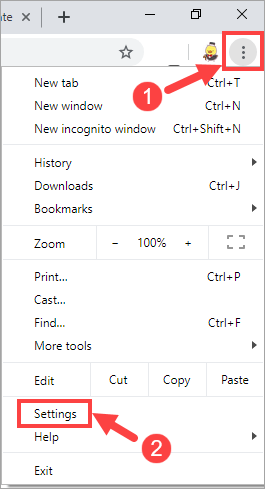
2) Ундер Аутоматско попуњавање , кликните Лозинке опција.
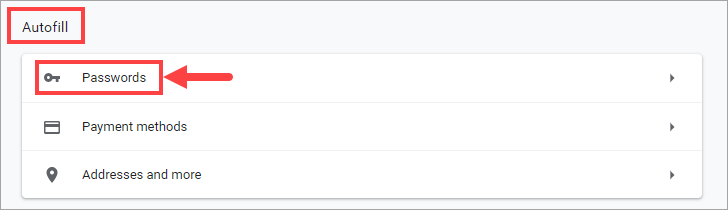
3) На следећој страници обавезно укључите ова два преклопника: Понудите да сачувате лозинке и Аутоматско пријављивање .
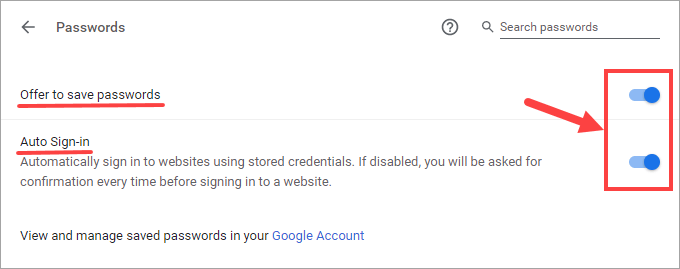
4) Померите се надоле по страници и погледајте Никад сачувано одељак. Ако приметите било коју веб локацију којој је забрањено чување лозинки - што није оно што желите - једноставно је уклоните са листе кликом на Поништити, отказати икону.

Не налазите ништа необично у подешавањима? Не брините, још увек постоје још решења која вас чекају.
Поправка 3: Обришите кеш и колачиће
При погледу на Исправку 3 можете се запитати зашто брисање кеш меморије и колачића може да реши овај проблем. Звучи помало чудно, али има неке везе са вашим проблемом који не штеди лозинке - то је вероватно зато што је преоптерећење кеш меморије ометало нормално функционисање вашег Цхроме менаџера лозинки.
Узгред, ако не можете да отворите ниједну страницу путем Гоогле Цхроме-а са обавештењем које гласи „овој веб локацији није могуће приступити“, такође можете покушати да разјасните податке прегледања и видите да ли вам то помаже да вратите приступ веб локацијама. Али ово није наша главна тачка овде, па вратимо се само оригиналној теми.
Да бисте очистили кеш и колачиће сачуване у Цхроме-у, можете извршити следећи поступак:
1) Кликните на икона са три тачке у горњем десном углу Цхроме прегледача. Затим изаберите Више алата> Обриши податке прегледања ... .
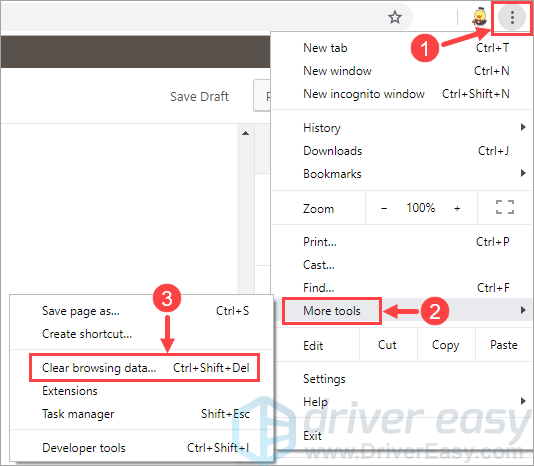
2) У искачућем прозору видећете три опције испод Басиц таб: Историја прегледања , Колачићи и други подаци о веб локацијама и Кеширане слике и датотеке . Обавезно их проверите. Затим кликните Обриши податке .

Ако вам ово није помогло, можете погледати следеће решење.
Поправка 4: Уклоните нежељене програме
Да бисте искључили могућност да је неки злонамерни софтвер спречио Цхроме да сачува ваше лозинке, можете се ослонити на уграђену компоненту Цхроме-а да би за вас уклонио сумњиве или нежељене програме (оне који могу да изазову проблеме са прегледачем).
1) Кликните на икона са три тачке у горњем десном углу Цхроме прегледача. Затим изаберите Подешавања .
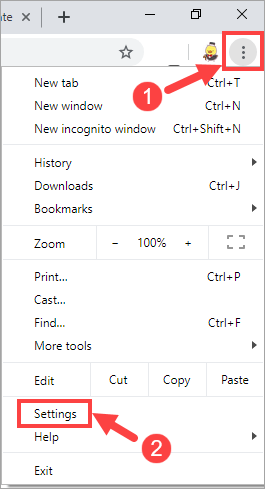
2) На искачућој страници померите се надоле и кликните Напредно .
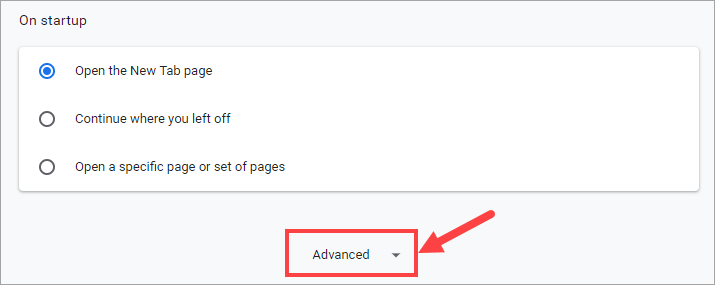
3) Ундер Ресетујте и очистите , кликните Очистите рачунар .
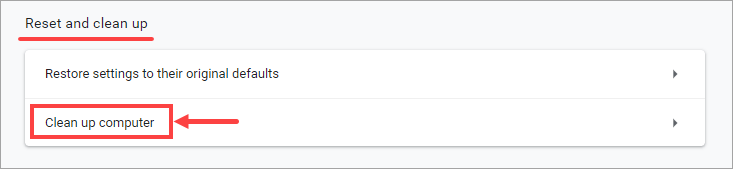
4) Кликните Пронађи .
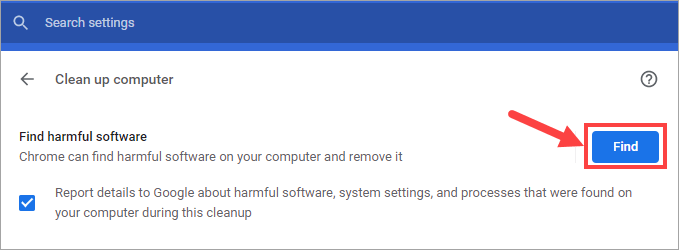
5) Када се затражи уклањање, кликните Уклоните . Тада ће Цхроме аутоматски избрисати штетне програме за вас. Можда ће се од вас тражити да поново покренете рачунар да би промене ступиле на снагу.
Током уклањања, Цхроме додаци ће бити искључени заједно са неким поставкама враћеним на подразумеване вредности. Да бисте видели више информација о Цхроме-овој функцији чишћења, погледајтехттпс://суппорт.гоогле.цом/цхроме/ансвер/2765944 .
6) Отворите Цхроме и проверите да ли је проблем и даље присутан. Пазите се додатака који могу да покрену кварове вашег Цхроме менаџера лозинки. Ако ваш проблем нестане након што су сва проширења онемогућена, сада бисте их требали омогућити једно по једно и сазнати шта вам је створило проблем. Искључите га након што сазнате проблематични.
Пређите на следеће решење ако вам проблем и даље стоји на путу.
Поправка 5: Вратите прегледач на подразумеване поставке
Вреди покушати да вратите Гоогле Цхроме на првобитне подразумеване вредности. Пре него што извршите следећи поступак, не заборавите да направите резервну копију подешавања прегледача у случају да током процеса рестаурације изгубите податке.
Ако нисте сигурни како да направите резервну копију подешавања и да их касније увезете, требало би да проверите овај пост од Гоогле подршке.Да бисте вратили подразумеване поставке Цхроме-а, подузмите следеће кораке:
1) Кликните на икона са три тачке у горњем десном углу Цхроме прегледача. Затим изаберите Подешавања .
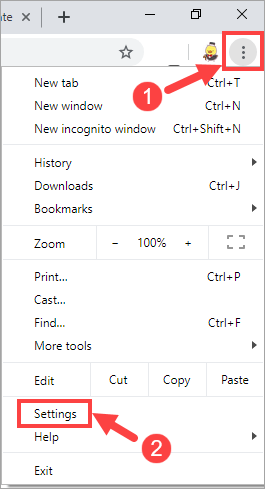
2) На искачућој страници померите се надоле и кликните Напредно .
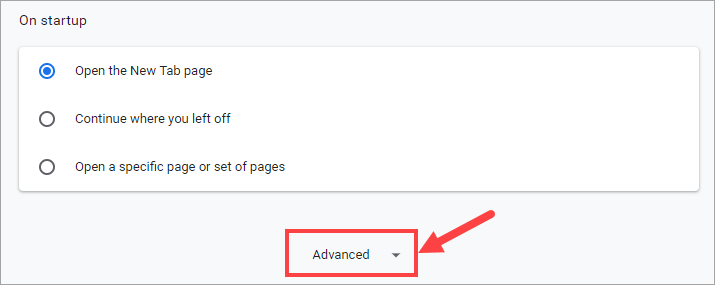
3) Ундер Ресетујте и очистите , кликните Вратите поставке на првобитне подразумеване вредности .

4) Кликните Ресетујте поставке .
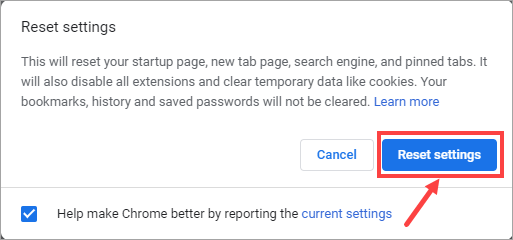
Након што су поставке враћене, проверите да ли и даље постоји проблем. Ако се деси, испробајте следећи метод.
Поправка 6: Проверите да ли постоје ажурирања за Цхроме
Гоогле Цхроме ће у већини случајева тражити најновије ажурирање и аутоматски га инсталирати, мада то понекад може пропустити и тако довести до непознатих грешака. Покушајте да ажурирате Цхроме ручно и видите да ли можете на овај начин да решите проблем.
1) Кликните на икона са три тачке у горњем десном углу Цхроме прегледача. Затим изаберите Помоћ> О Гоогле Цхроме-у .
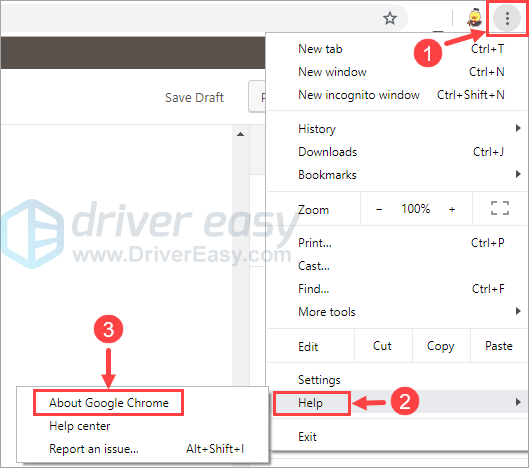
2) На следећој страници видећете верзију свог Цхроме-а. Прегледач ће тренутно проверити да ли постоје доступне исправке и инсталирати их сам.
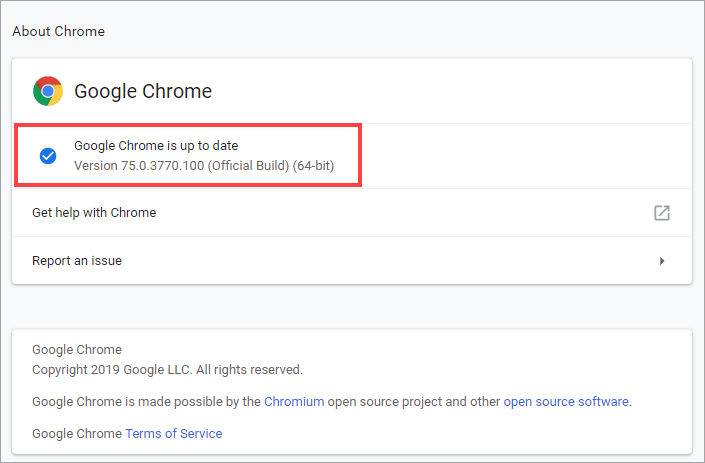
Ако сте Цхроме ажуран, пређите на следеће решење у наставку.
Поправак 7: Користите менаџер лозинки
Ако вам ниједна од горњих исправки не одговара, можда бисте требали размислити о томе да уместо тога користите други менаџер лозинки да бисте се побринули за све своје важне лозинке.
Можда раније нисте чули за било који други менаџер лозинки, осим за алат за аутоматско попуњавање Гоогле Цхроме-а. Међутим, заправо није тако згодан и сигуран за употребу као његови колеге из других самосталних апликација. Међу свим менаџерима лозинки на тржишту препоручујемо Дасхлане за вас - поуздан и моћан производ који прати све лозинке које имате. Све што требате да запамтите је само лозинка за ваш Дасхлане налог, а онда ће све учинити за вас.
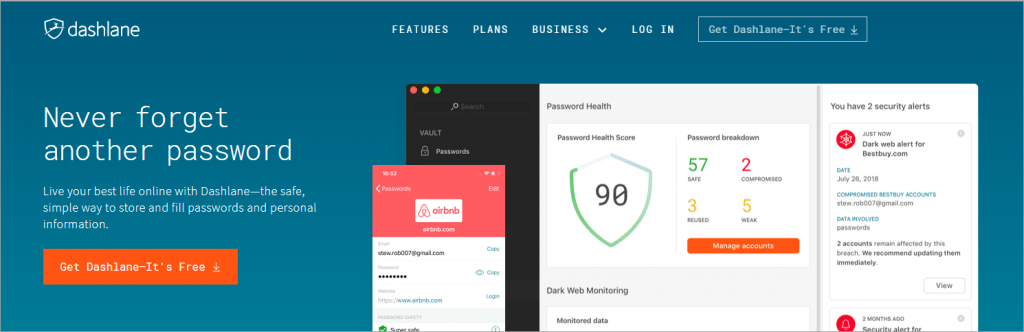
Дасхлане има прилично корисних функција. Неки од њих су слични онима у Цхроме-у, док су други ексклузивни. Погледајте следеће карактеристике:
- Складиштење лозинке и аутоматско попуњавање
- Генеришите јаке лозинке
- Инстант сигурносна упозорења
- Аутоматска промена лозинки једним кликом (или додиром)
- Сигурна резервна копија и синхронизација
Ако вас занимају предности Дасхлане , кликните овде да га преузмете!
Хоћеш мало попусти на Дасхлане-у? Ево свега промо кодови Потребан вам је! 😉Ту сте - 7 решења за решавање проблема са Цхроме-ом који не штеди лозинке! Обавестите нас ако имате питања или идеје испуштањем коментара испод. Хвала за читање!






